来源:小编 更新:2025-02-25 05:59:03
用手机看
你有没有遇到过这种情况:手机里的照片、视频、文件,想拿到电脑上好好整理一番,却发现电脑怎么也找不到SD卡呢?别急,今天就来手把手教你,安卓系统电脑怎么读取SD卡,让你轻松搞定!
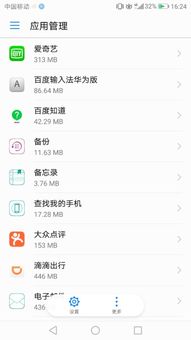
1. 准备工具:首先,你需要一个读卡器。这可是连接手机SD卡和电脑的桥梁哦!
2. 插入SD卡:将SD卡从手机中取出,小心别让小宝贝掉地上哦,然后插入读卡器中。
3. 连接电脑:将读卡器插入电脑的USB接口,等待电脑识别。
4. 查看文件:电脑会自动弹出SD卡的盘符,双击打开,里面的文件就一览无余啦!
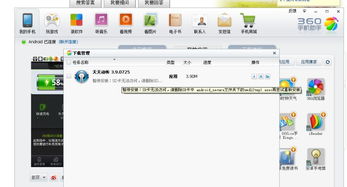
1. 下载手机助手:如果你不想用读卡器,还可以下载一个手机助手软件,比如360手机助手、腾讯手机管家等。
2. 连接手机:将手机通过USB线连接到电脑,确保手机上开启了USB调试模式。
3. 打开手机助手:在电脑上打开手机助手软件,按照提示安装驱动程序。
4. 访问SD卡:在手机助手软件中,找到SD卡选项,就可以看到SD卡里的文件了。
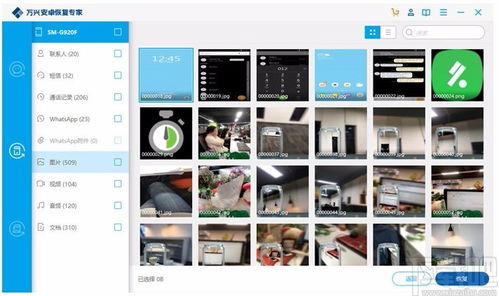
2. 选择连接方式:在手机上,会出现一个“USB计算机连接”的界面,选择“USB存储设备”模式。
3. 访问SD卡:电脑会自动识别SD卡,双击打开即可查看文件。
1. 确认手机已开启USB调试:这是连接手机和电脑的关键步骤,否则电脑无法识别手机。
2. 选择正确的连接方式:不同的连接方式,电脑识别SD卡的方式也不同,选择正确的连接方式可以避免出现无法读取的情况。
3. 小心操作:在读取SD卡时,要注意不要随意删除或移动文件,以免造成数据丢失。
- 解答:可能是SD卡损坏、读卡器损坏、USB接口损坏等原因。可以尝试更换SD卡、读卡器或USB接口,或者使用其他电脑尝试连接。
- 解答:可能是电脑USB接口速度慢、SD卡速度慢等原因。可以尝试更换USB接口、使用高速SD卡,或者将SD卡格式化为FAT32格式。
- 解答:可以将SD卡插入读卡器或连接到电脑,然后将文件复制到电脑上,或者使用手机助手软件将文件备份到电脑。
安卓系统电脑读取SD卡其实并不复杂,只要掌握正确的方法,就能轻松搞定!希望这篇文章能帮到你,让你的生活更加便捷!